Se hai problemi a far durare la batteria del tuo iPhone un giorno intero, continua a leggere! In questo tutorial ti mostreremo come massimizzare la batteria del tuo dispositivo iOS. Questo è molto utile se sei un utente esperto di iPhone che usa il tuo iPhone durante il giorno. Questo tutorial richiede un dispositivo iOS con iOS 5.0 o versioni successive.
Le notifiche push
Le notifiche push sono una fantastica funzionalità iOS, ma è un serio problema per la batteria. Anche se potresti non voler disattivare completamente le notifiche push, potresti voler limitare la quantità di applicazioni che utilizzano le notifiche push. Ti mostreremo come farlo di seguito.
Per iniziare, apri il Impostazioni app sul tuo dispositivo iOS. Una volta che l'app è stata completamente avviata, guarda verso la parte superiore dello schermo, dove vedrai un'opzione etichettata Notifiche. Tocca questa opzione.

Ora vedrai un elenco di applicazioni sul tuo dispositivo iOS che utilizzano le notifiche push. Se vedi un'applicazione di cui desideri disabilitare le notifiche push, toccala.
Guarda verso la parte superiore dello schermo. Vedrai un'opzione etichettata Centro Notifiche. Assicurati che questa opzione sia disattivata. Ora guarda verso il centro dello schermo. Vedrai un'opzione etichettata Stile di avviso. Assicurati che questa opzione sia impostata su Nessuno.
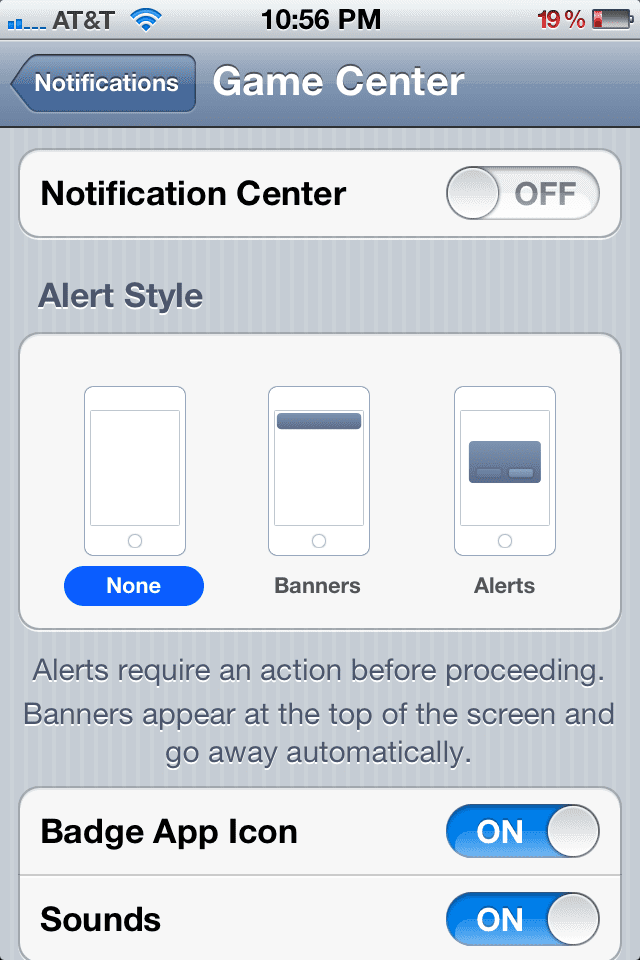
Disattivazione dei dati cellulare
Se utilizzi un iPad o un iPhone 3G, potrebbe non essere sempre necessario utilizzare i dati cellulari. Questo può accadere se stai usando il tuo iPhone solo per SMS e parli o sei connesso a un hotspot Wi-Fi.
Se desideri disabilitare i dati cellulari, apri il Impostazioni app sul tuo dispositivo iOS. Una volta avviato completamente, scorri verso il basso finché non vedi un'opzione etichettata Generale. Fare clic su questa opzione e scorrere verso il basso fino a visualizzare un'opzione etichettata Rete. Tocca questa opzione.

Guarda verso la parte superiore dello schermo. Vedrai un'opzione etichettata Dati cellulare. Assicurati che questa opzione sia disattivata toccando il cursore che si trova sul lato destro dell'opzione.
Disattivazione dei servizi di localizzazione
I servizi di localizzazione consentono alle app installate di sapere dove ti trovi tramite Wi-Fi e GPS. Quando le app che utilizzano i servizi di localizzazione sono in esecuzione in background, potresti riscontrare un notevole consumo della batteria. La disattivazione dei servizi di localizzazione è un ottimo modo per preservare la durata della batteria.
Disabilitare i servizi di localizzazione è semplice! Basta aprire il Impostazioni app sul tuo dispositivo iOS. Una volta aperta l'app, guarda verso la parte superiore dello schermo. Vedrai un'opzione etichettata Servizi di localizzazione. Fare clic su questa opzione. Ora vedrai un elenco delle app installate sul tuo dispositivo iOS.
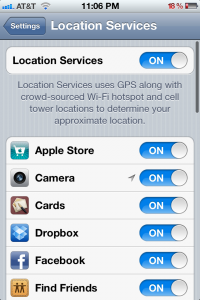
Puoi disattivare tutti i servizi di localizzazione ruotando il dispositivo di scorrimento etichettato Servizi di localizzazione al Spento posizione. Se desideri disattivare singole app, scorri l'elenco delle app e seleziona le app di cui desideri disattivare i servizi di localizzazione.
Grazie per aver letto questo tutorial di Apple Toolbox! Torna presto per ulteriori contenuti relativi a iOS e OS X.
Feedback? [e-mail protetta]

Ossessionato dalla tecnologia sin dall'arrivo anticipato di A/UX su Apple, Sudz (SK) è responsabile della direzione editoriale di AppleToolBox. Ha sede a Los Angeles, in California.
Sudz è specializzato nella copertura di tutto ciò che riguarda macOS, avendo esaminato dozzine di sviluppi di OS X e macOS nel corso degli anni.
In una vita precedente, Sudz ha lavorato aiutando le aziende Fortune 100 con le loro aspirazioni tecnologiche e di trasformazione aziendale.